Schnelles Hochladen von Dateien auf das Laufwerk
Möchten Sie schnell Dateien auf Drive hochladen und für Programme wie Docs und Sheets konvertieren? Während Sie die Bildschirmtools zum Hochladen verwenden können, besteht der schnellste Ansatz darin, Dateien einfach per Drag & Drop auf den Laufwerksbildschirm zu ziehen. Es spielt keine Rolle, wo auf dem Bildschirm Sie die Datei ablegen. Wenn Sie dies tun, geht Drive davon aus, dass Sie die Datei hochladen möchten, und beginnt damit. (Siehe Abbildung 1.)
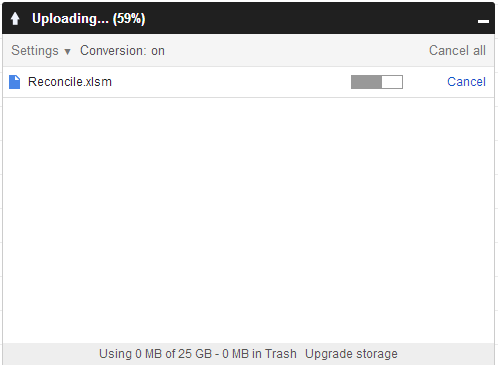
Abbildung 1. Hochladen einer Datei auf Drive.
Wenn der Upload abgeschlossen ist, werden Sie benachrichtigt. Schließen Sie das Upload-Feld und Sie werden feststellen, dass Ihre Datei jetzt für Ihre spätere Verwendung sicher in Drive gespeichert ist.
Normalerweise reicht das Hochladen per Drag & Drop aus – laden Sie die Datei hoch. Wenn Drive die hochgeladene Datei auch in ein Format konvertieren soll, das von einer der Drive-Anwendungen (Dokumente, Blätter usw.) verstanden werden kann, können Sie eine Einstellung ändern, um dies zu ermöglichen. Befolgen Sie diese Schritte:
-
Melden Sie sich bei Google Drive (drive.google.com) an.
-
Klicken Sie auf das Einstellungswerkzeug. (Es befindet sich in der Nähe der oberen rechten Ecke des Bildschirms. Darauf befindet sich ein Zahnradsymbol.) Das Laufwerk zeigt einige Optionen an.
-
Bewegen Sie den Mauszeiger über die Option Einstellungen hochladen. Laufwerk zeigt einige weitere Optionen an.
-
Wählen Sie eine der Upload-Optionen. (Ich schlage vor, hochgeladene Dateien in das Google Text & Tabellen-Format konvertieren zu wählen. Obwohl nur Dokumente erwähnt werden, ist dies ein mehrdeutiger Fall, in dem auch andere Drive-Anwendungsformate berücksichtigt werden.)